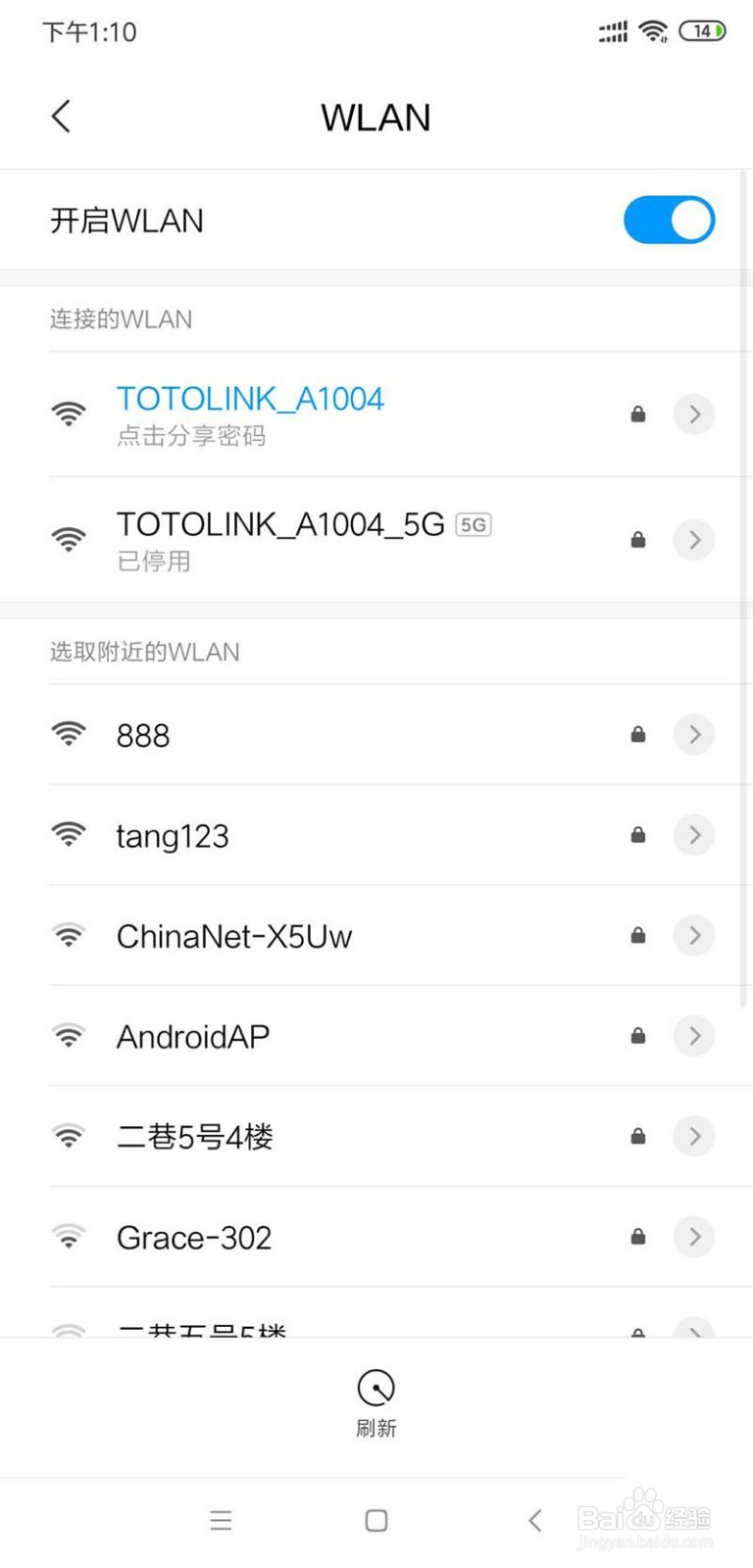1、家里接好的宽带网线插上路由器的黄色接口;


2、点开手机设置,打开WIFI,选择TOTOLINK A1004 的网络,把移动数据关闭;
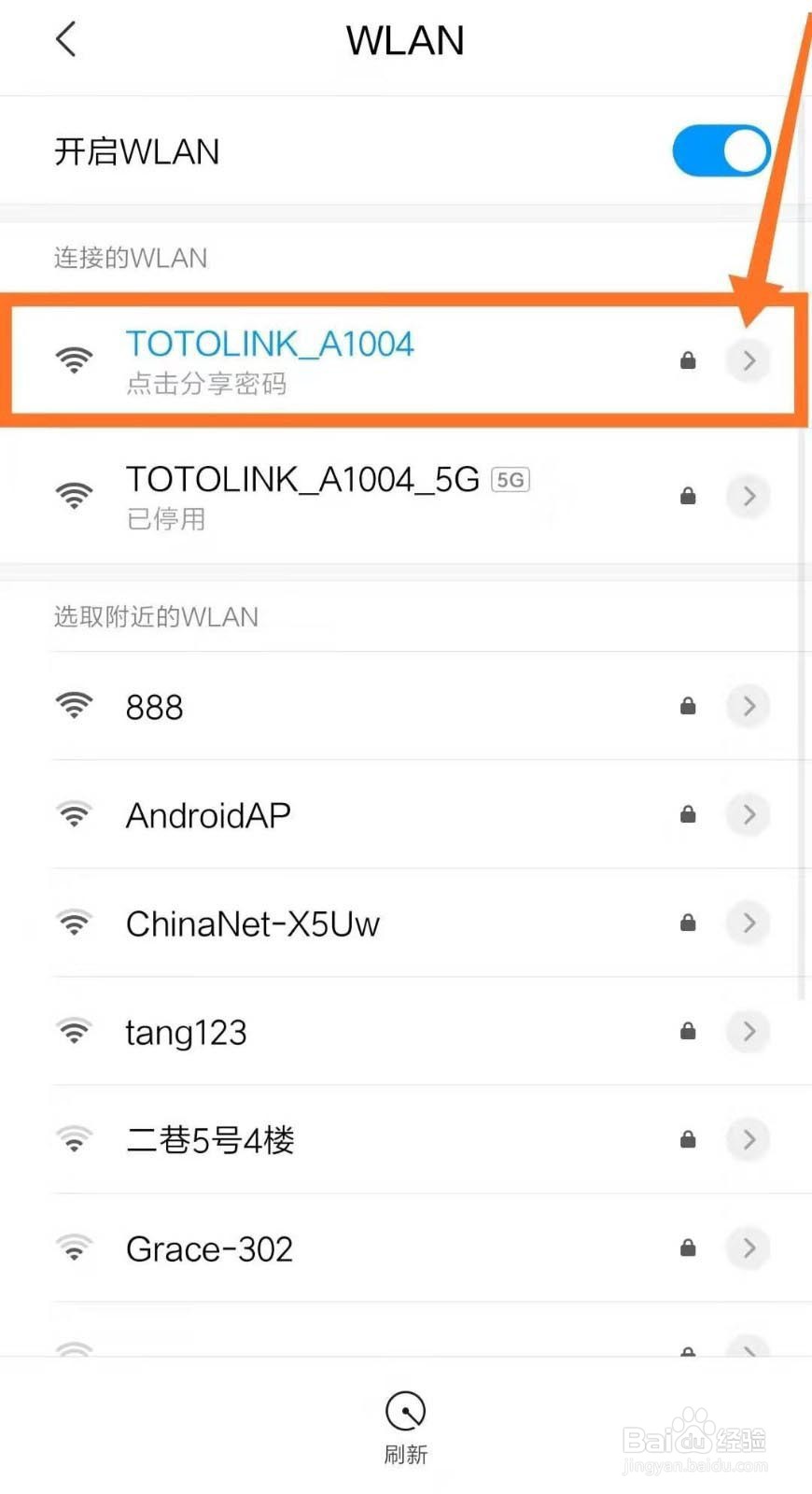
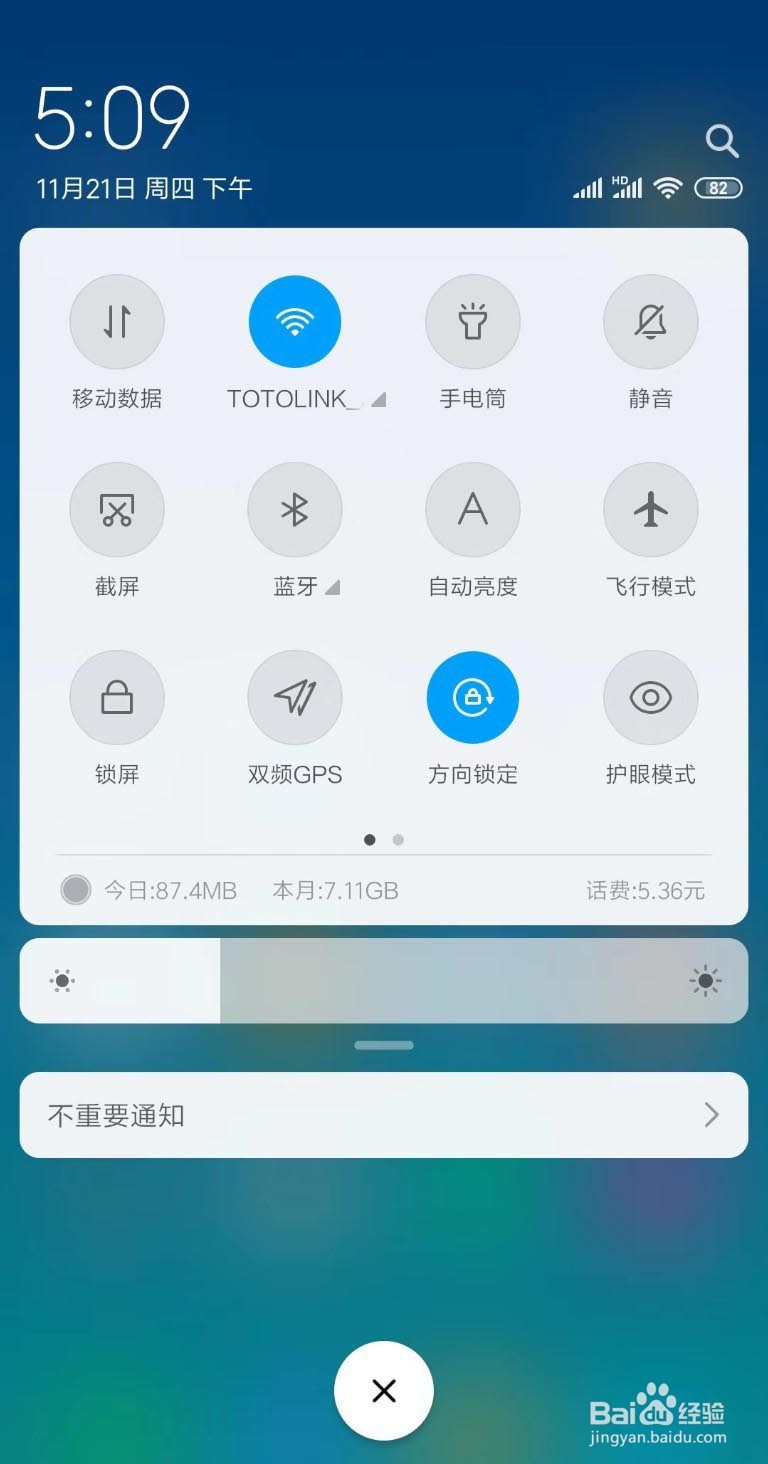
3、打开手机浏览器搜索:192.168.0.1 然后输入用户名和密码,登录名和密码都是:admin 把验证码也要输入上去,点击登录按钮;
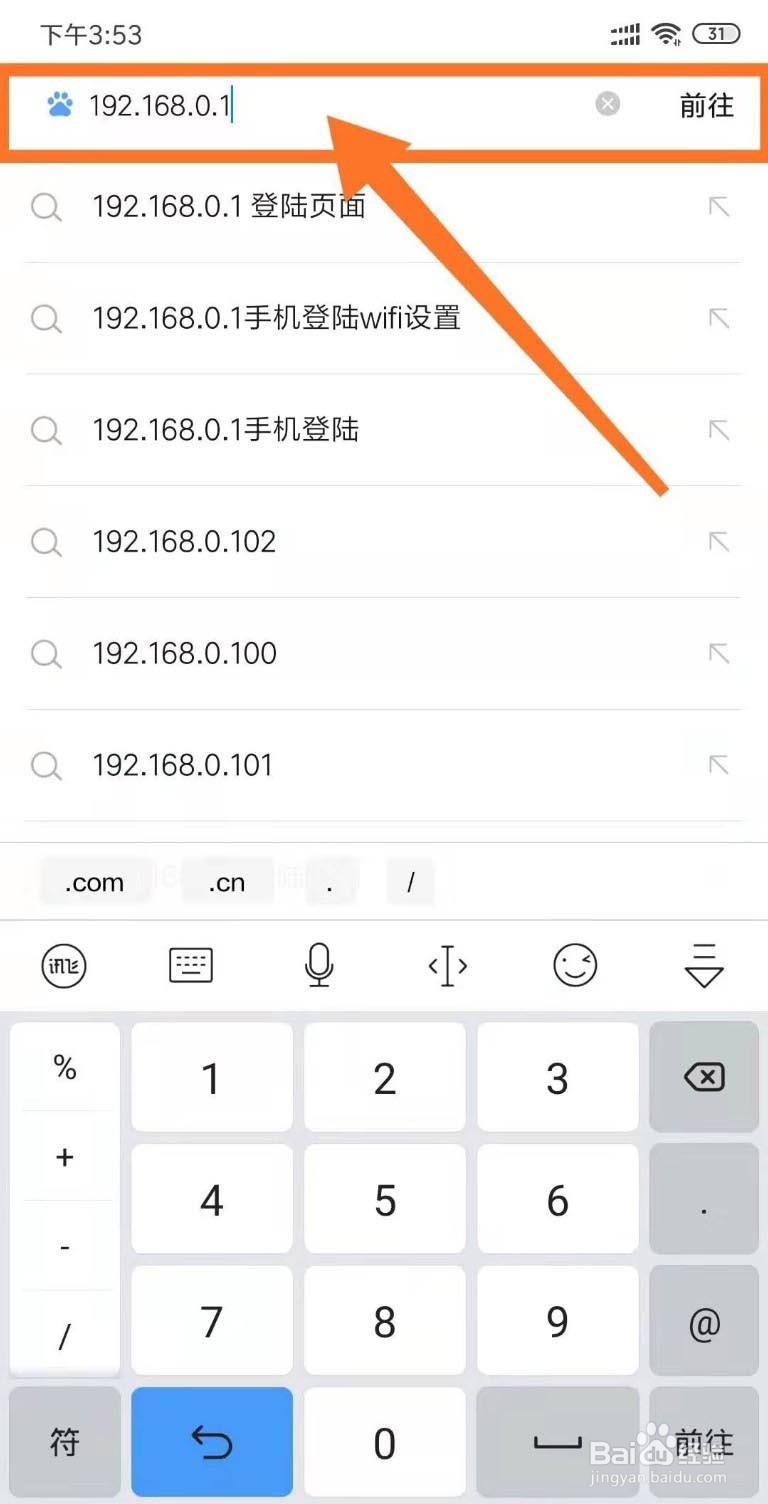
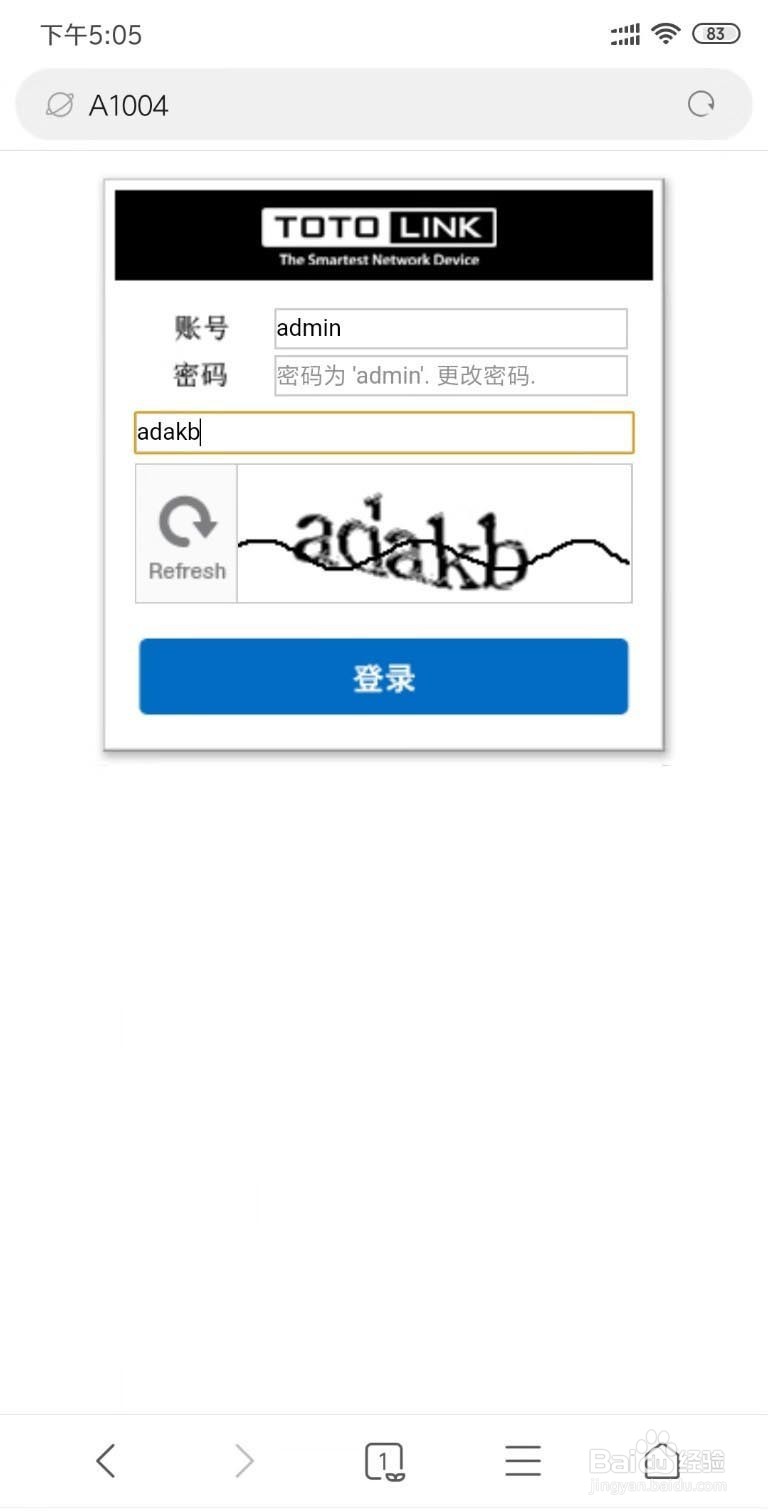
4、点击快速设置,点击下一页;
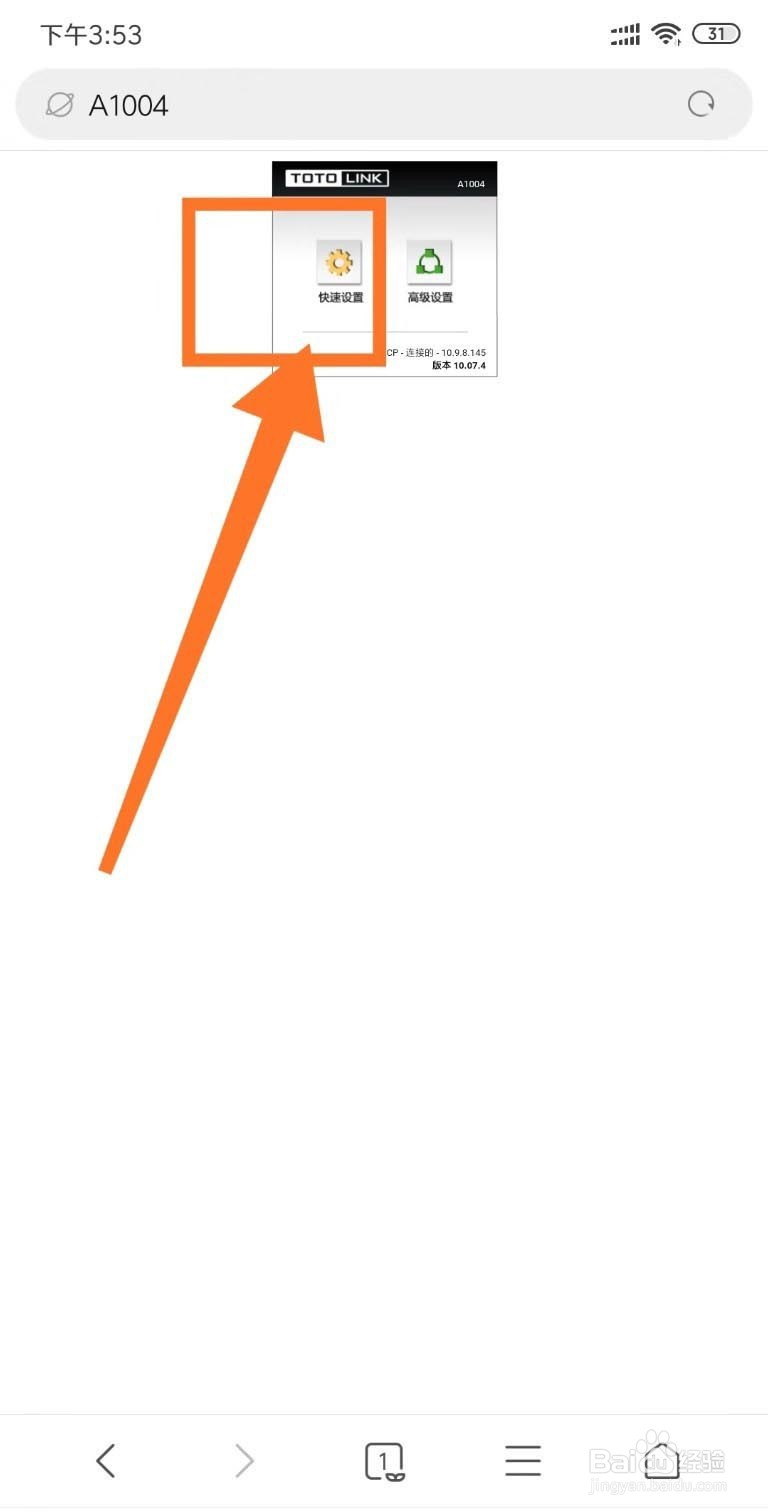
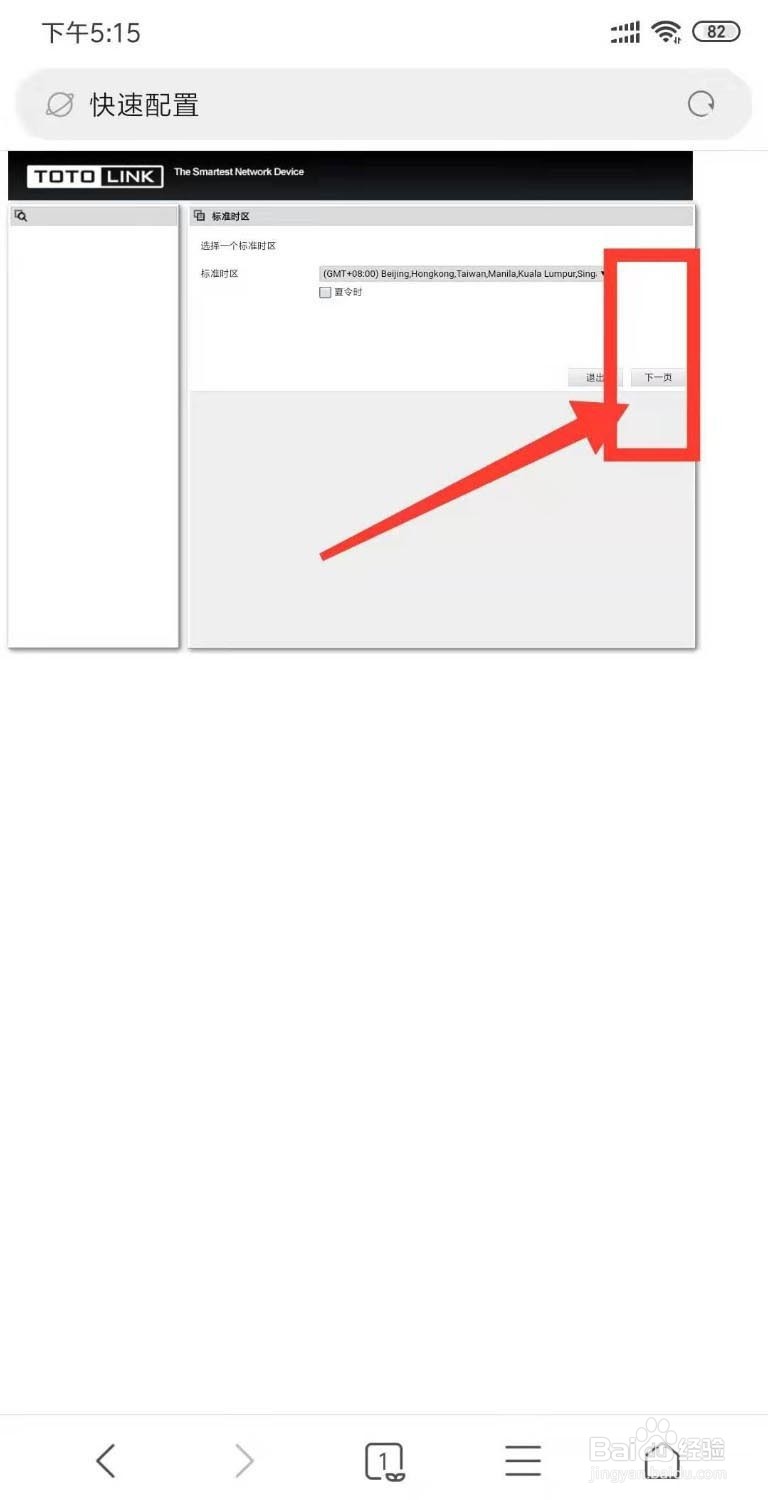
5、网络连接类型,默认选择第一种类型DHCP,点击下一页。DHCP设置,也选择下一页;
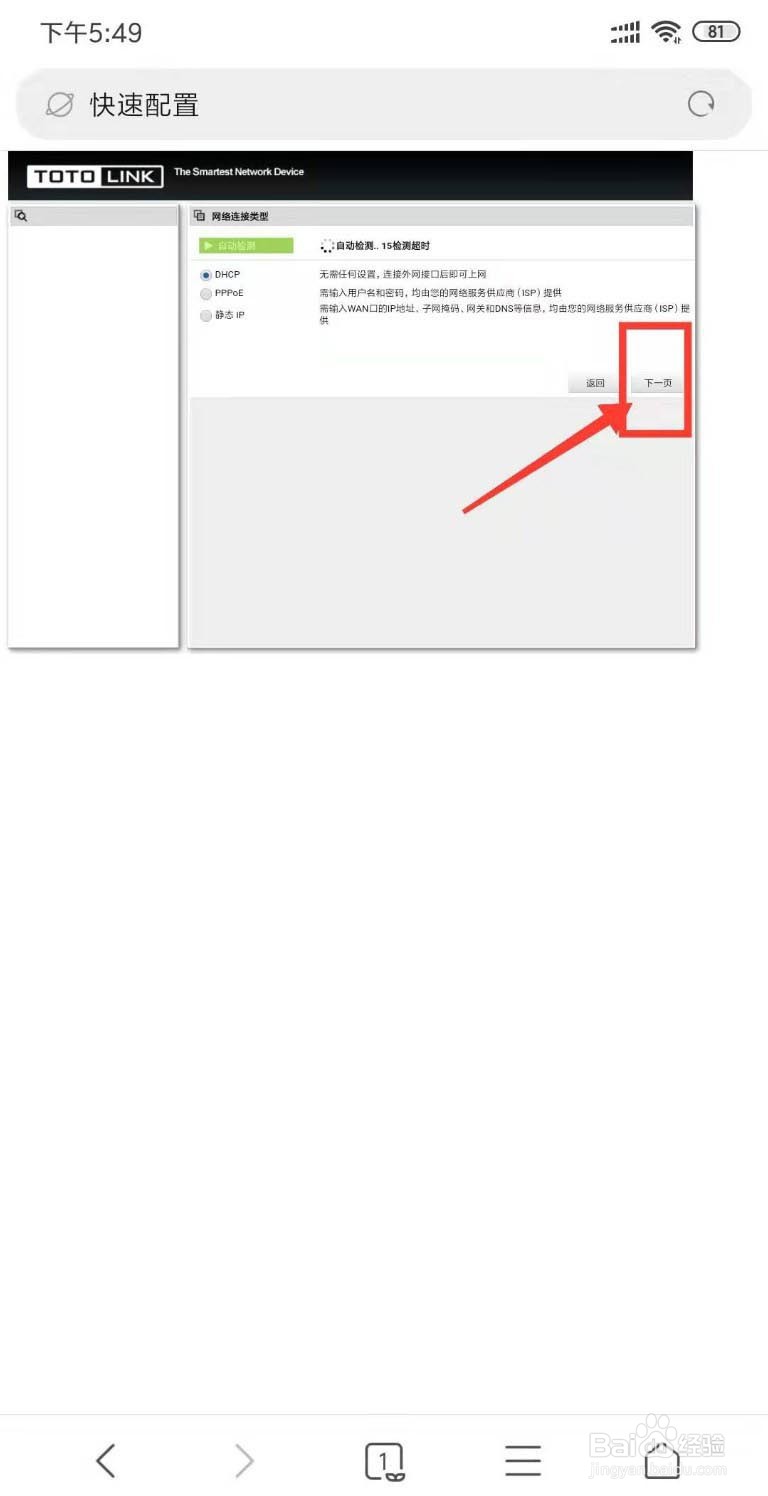
6、无线设置,输入 SSID,就是WI掂迎豢畦FI的名称设置,也可以默认TOTOLINK A1004作为WIFI名称,然后设置密码,密码一定要牢记。然后点击下一页;
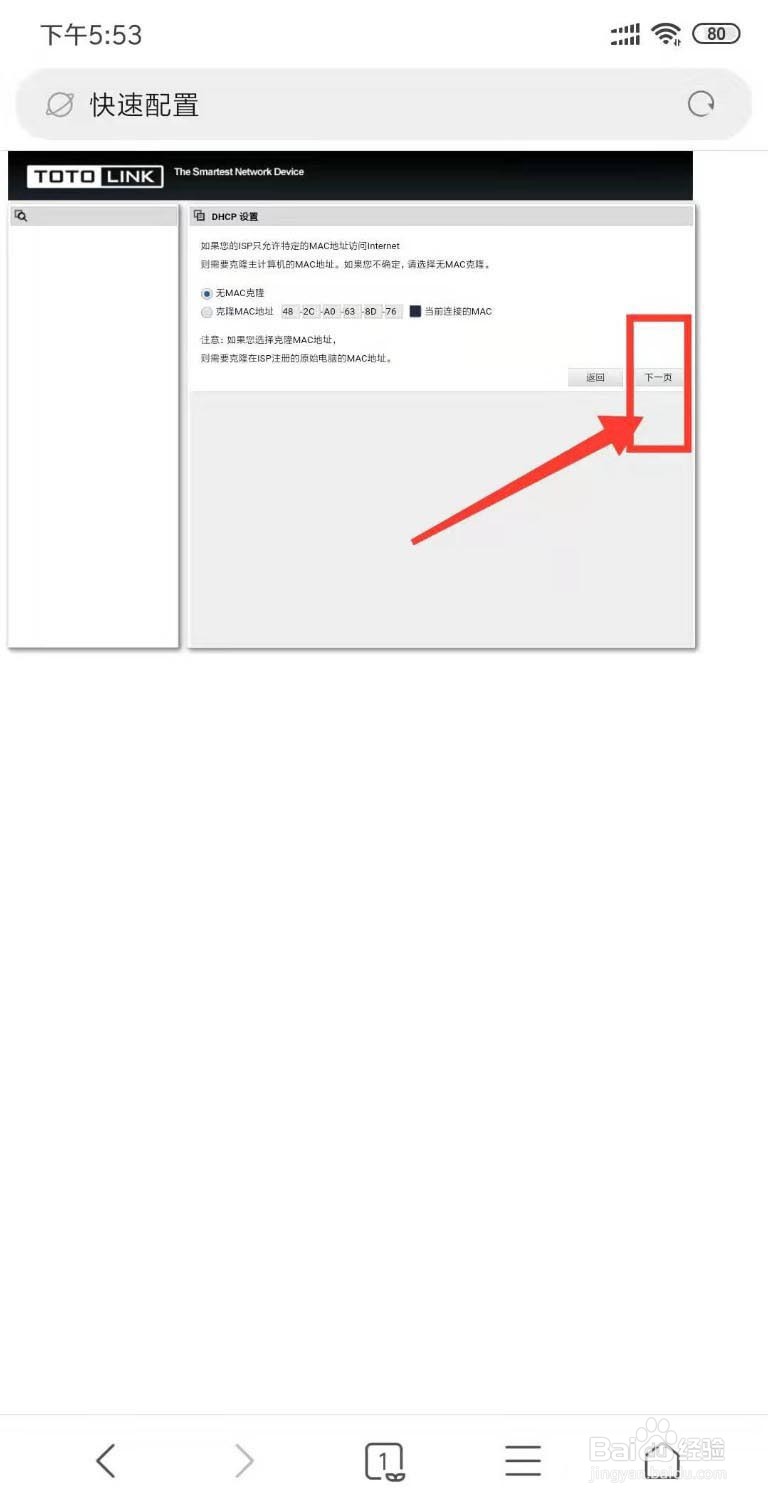
7、管理员设置,就是前面打开浏览器时的登陆名称和密码,可以自行更改,不更改的话,默认为出厂设置,登陆名和密码都为:admin;
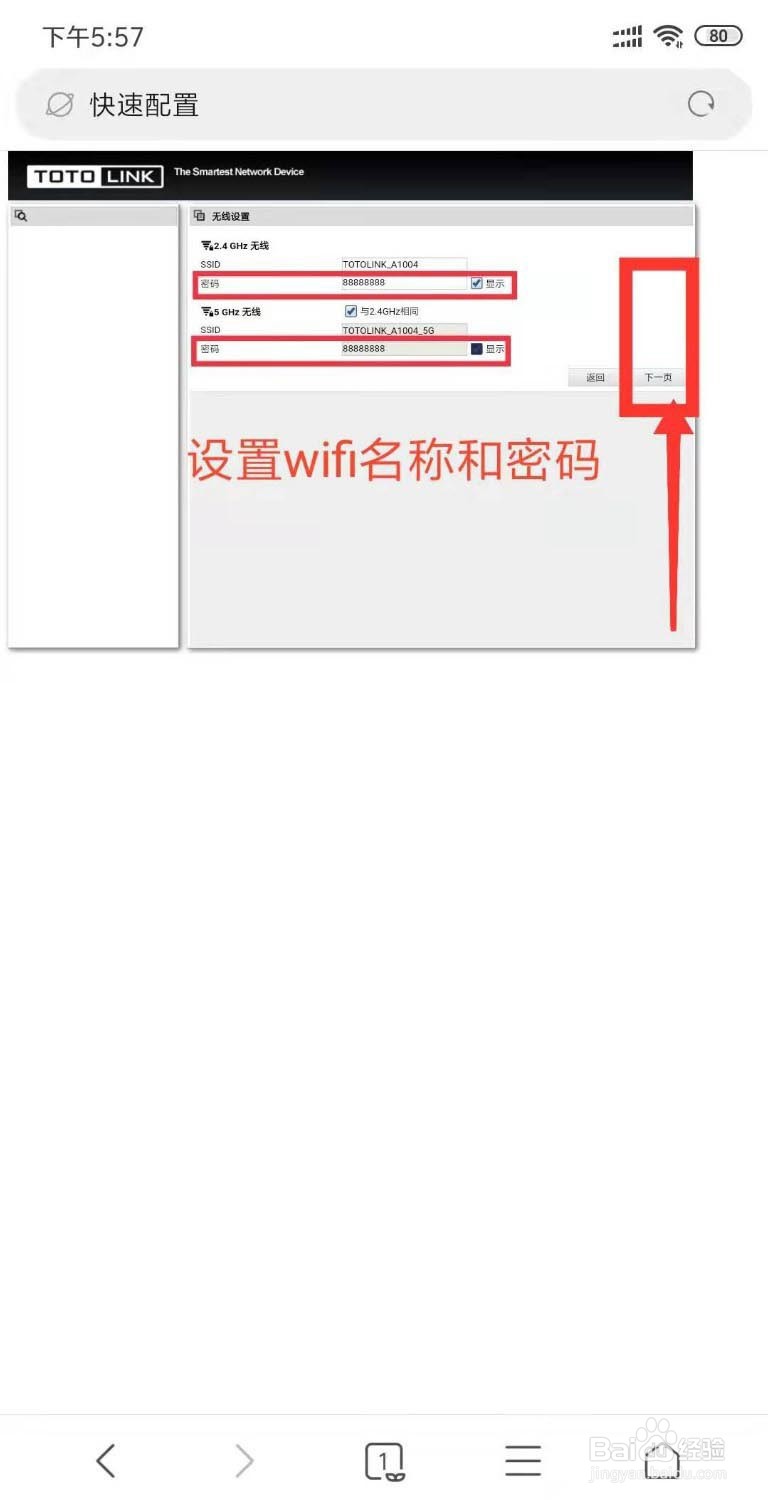
8、进入下一页,概要内容。可以看到设置的WIFI名称和密码,以及管理员的登录名和密码,牢记。最后输入验证码,点击应用,等待10秒;
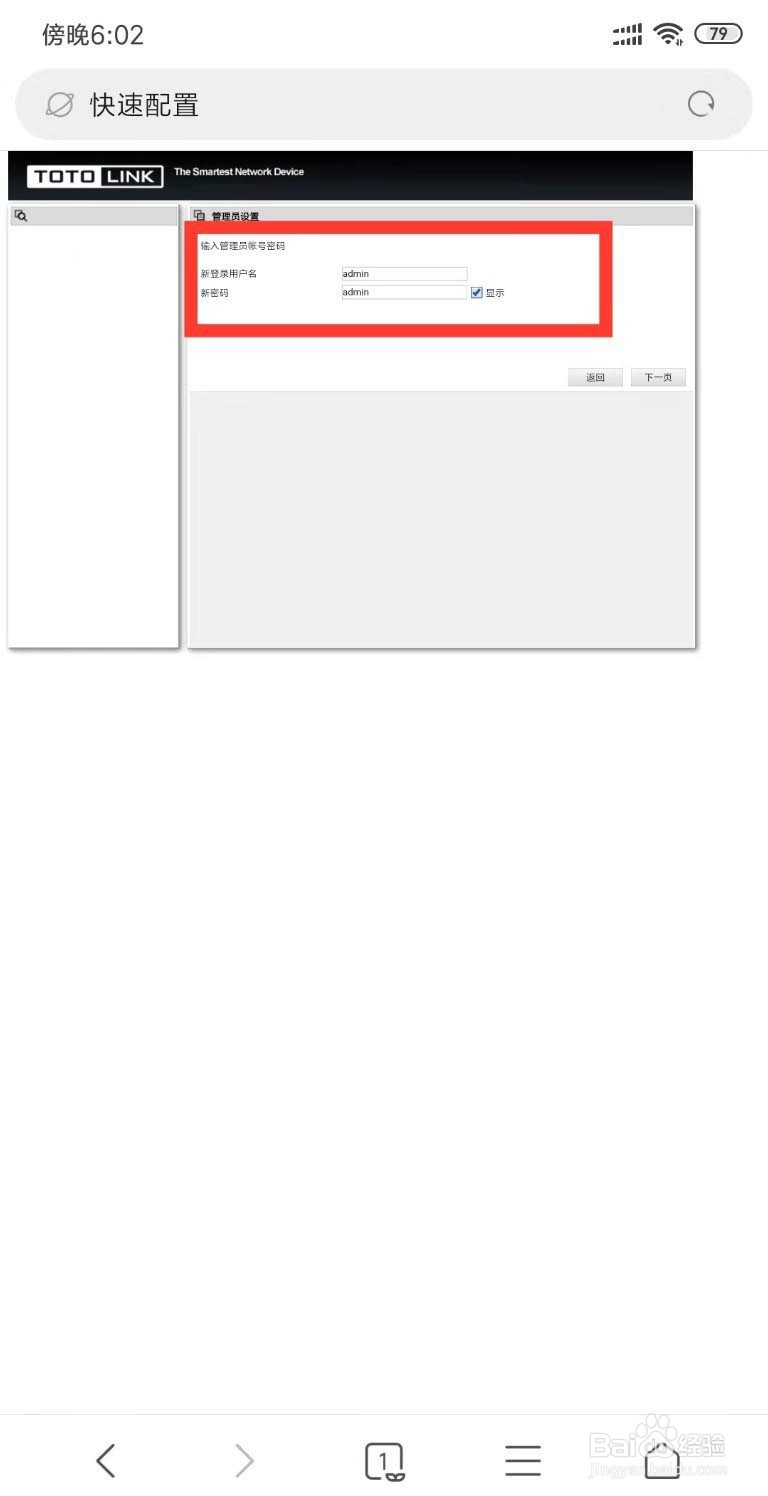
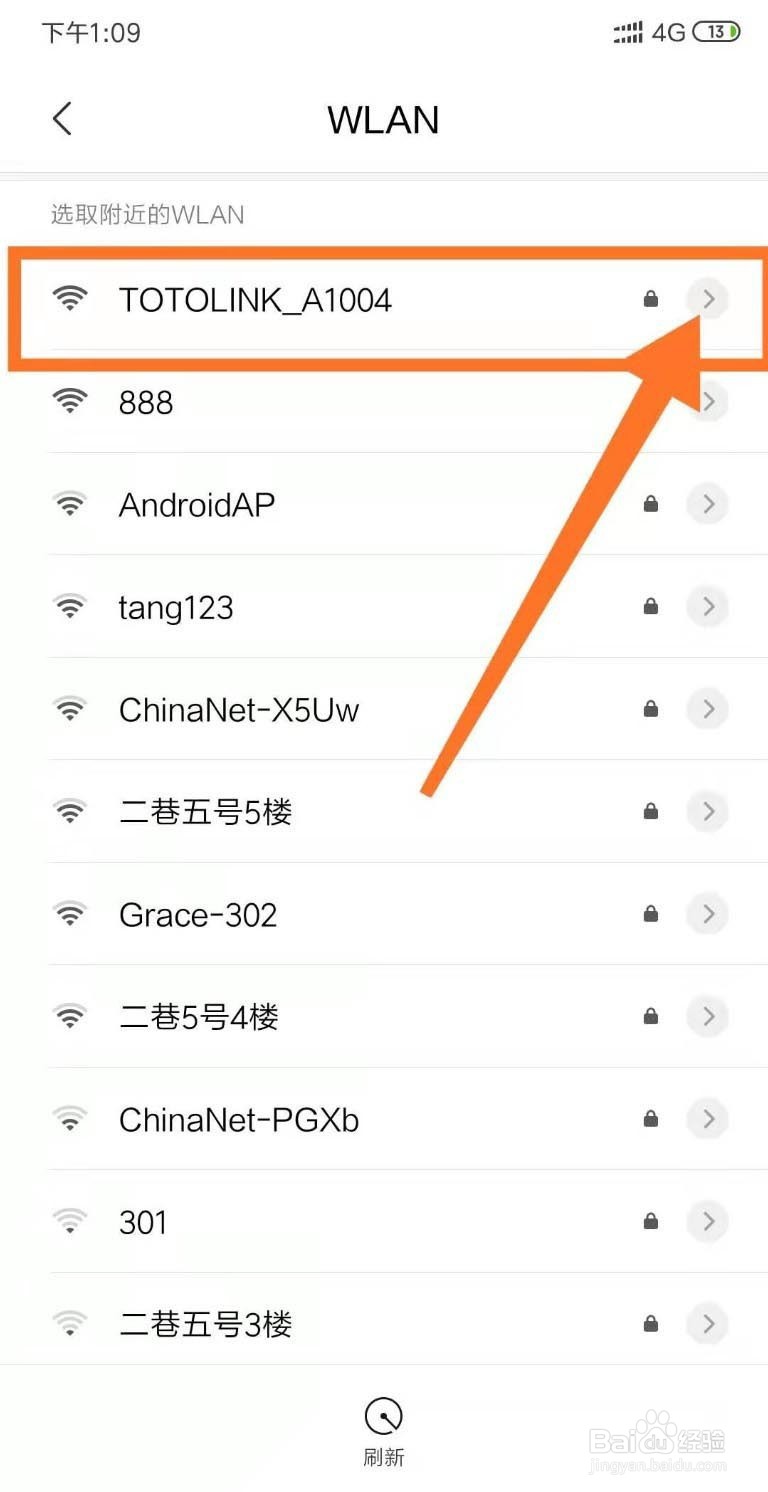
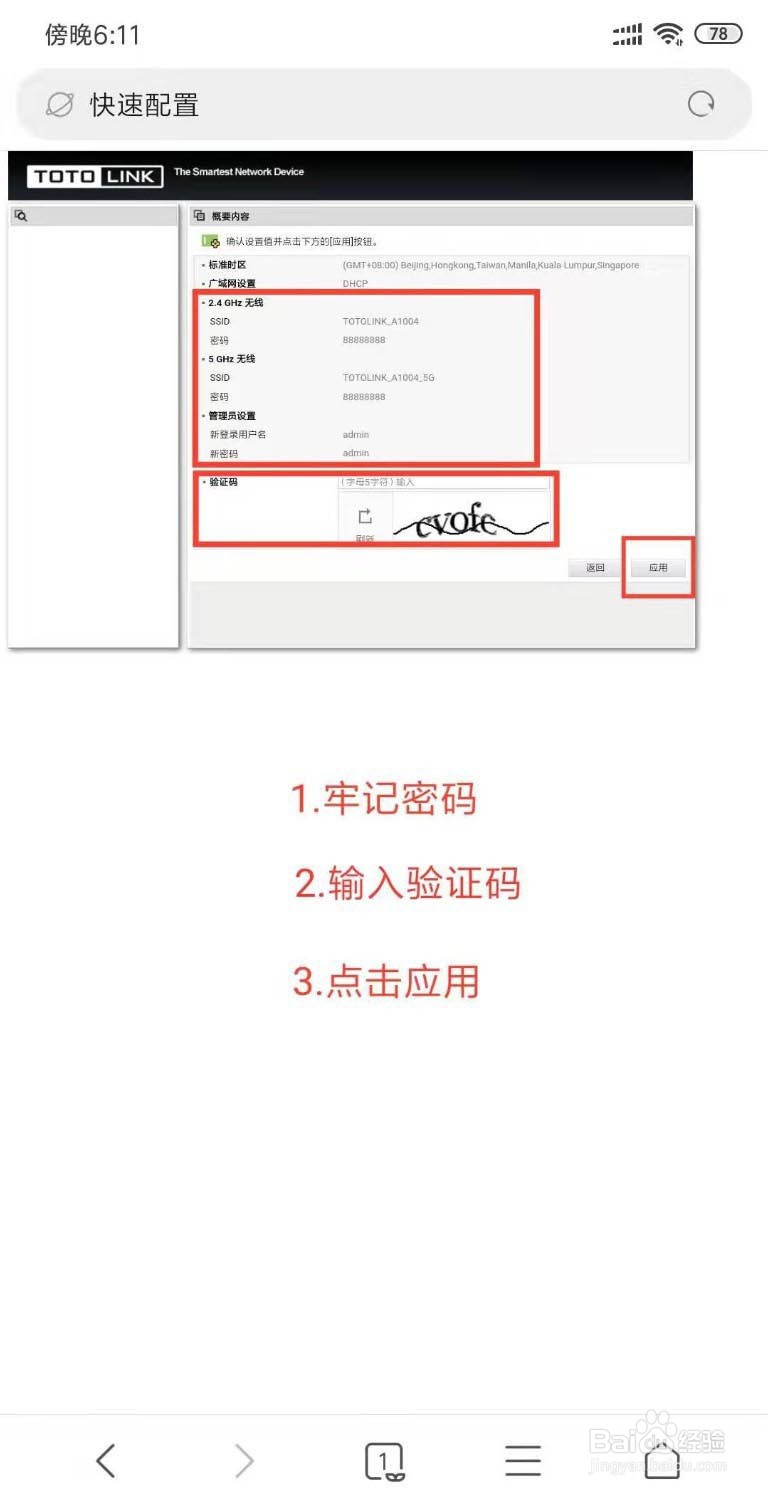
9、路由器设置成功!打开手机设置页面,点开WIFI,把连接的WIFI的右边箭头点开。点击删除网络。
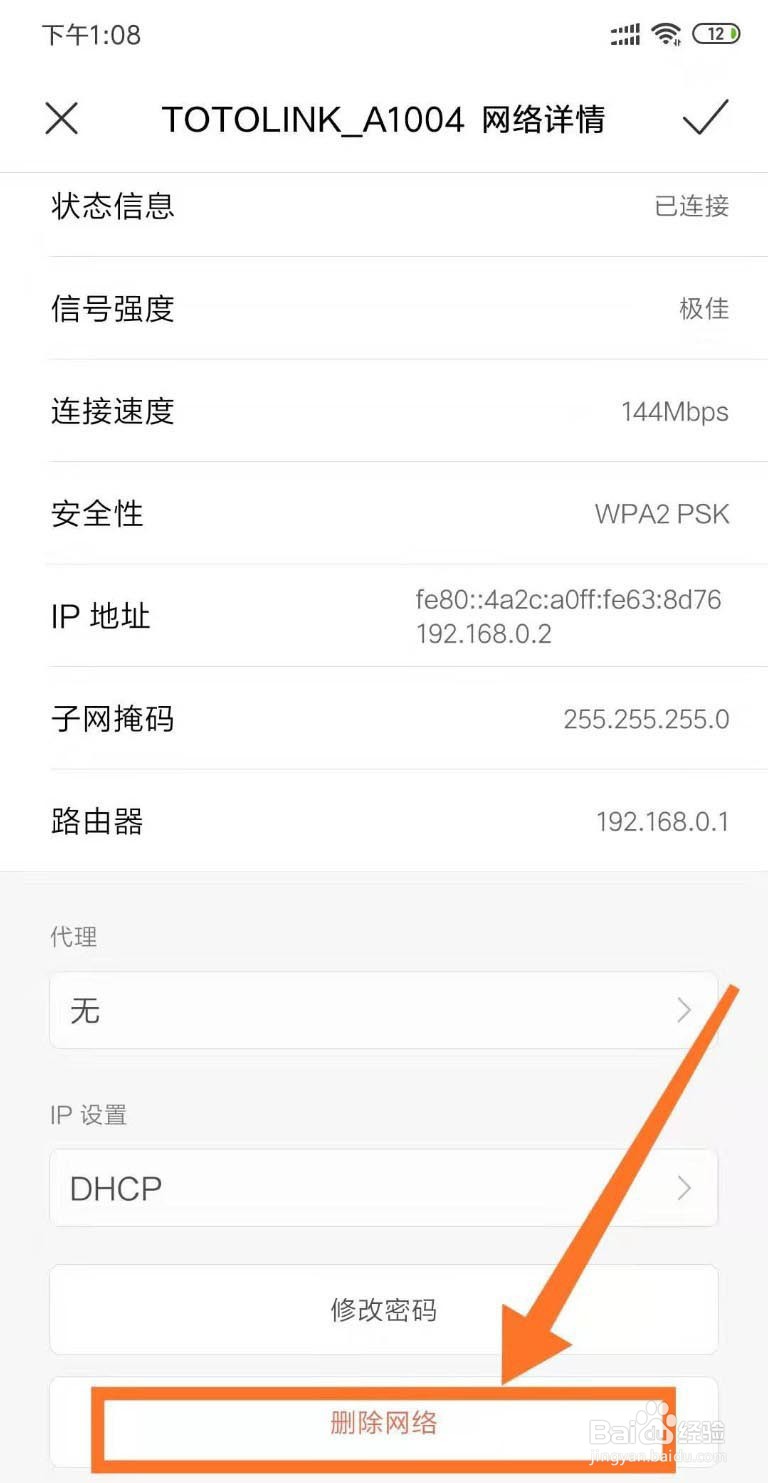
10、输入您刚刚设置的WIFI密码,就可以连接成功了!